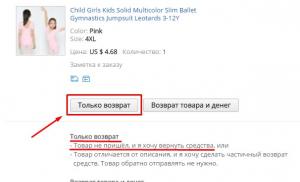Как восстановить системные папки на андроид. Как восстановить удалённые файлы с телефона андроид
В этой статье мы расскажем как восстановить удаленные файлы на Андроиде за считанные минуты. Разберём способы восстановления как через компьютер, так и напрямую через Android устройство.
Современные люди все чаще используют свои смартфоны в качестве носителя информации. Любимая музыка, личные фото, видеозаписи с каких-либо событий и даже важные документы - зачем хранить эти файлы на флешке, когда они всегда могут быть под рукой?
Однако здесь есть и свои риски. Например, вы обновили Андроид или программа автоочистки стерла ценную для нас информацию, чтобы освободить место в памяти устройства. Либо вы сами случайно удалили нужный файл. В таких случаях не стоит отчаиваться и впадать в панику - все можно исправить и сейчас мы расскажем, как это сделать.
Важно! Для большинства описываемых способов наличие Root - обязательное условие. Как получить рут права .
Инструкция:
Кроме того заранее обезопасить себя можно еще и с помощью популярного приложения для создания бэкапов - Titanium backup. Скачать приложение можно перейдя по . Там же вы найдете и инструкцию по применению.
Undeleter - Восстанови Файлы
Популярное приложение позволяющее "реанимировать" случайно удаленные файлы. Скачать Undeleter можно перейдя по .
Инструкция:
- Скачиваем, устанавливаем и запускаем приложение.
- Программа проверит смартфон на наличие рут-прав. Для этого жмем кнопку "Дальше".

- В процессе проверки появится такое окно. Жмем "Разрешить".

- После завершения процесса повторно жмем кнопку "Дальше".

Затем Undeleter предложит нам выбрать тип восстановления. Рассмотрим каждый тип подробнее.
- Восстановить файлы" - благодаря этой функции мы сможем вернуть фото, видео, аудиофайлы, документы и т.д. Жмем на соответствующую кнопку: программа просканирует все имеющиеся носители информации и предложит выбрать место, откуда мы будем восстанавливать утраченные файлы. В моем случае это Внутренняя память.
- Затем нужно выбрать тип сканирования: Скан журнала, Глубокое сканирование или Generic Scan. Что означает каждый из них написано под каждым из типов. Причем самый действенный способ - последний. Жмем на него.

- Теперь нужно выбрать формат файлов, которые мы будем восстанавливать. Не рекомендуется выбирать много форматов за один раз - это приведет к большой нагрузке системы. Оптимальный вариант - один формат. Например, выберем PNG (изображение) и нажмем кнопку "сканировать".

- По завершению процесса мы увидим список файлов, которые можно восстановить. Находим нужную нам картинку или фото и жмем на нее. Затем нажимаем на значок дискеты и выбираем место сохранения файла. Мы можем восстановить его прямо во внутреннюю память устройства или выбрать для хранения облачный сервис: Google Drive или Dropbox.
- Выбираем первый пункт, вводим путь для сохранения или оставляем его по умолчанию и жмем "Восстановить".

- Теперь по указанному пути лежит искомый файл.

- Вернемся назад и рассмотрим оставшиеся функции программы.
- "Восстановить данные" - здесь мы можем вернуть данные приложений, например удаленные СМС. Выбираем приложение, например, SMS и жмем дальше. Программа просканирует память устройства и найдет удаленные данные, если такие имеются.
- Еще одна функция под названием Shred отвечает не за восстановление, а безвозвратное удаление данных. То есть то, что стерто с использованием Shred ничем не получится восстановить. Удаление производится аналогично восстановлению: также сканируем память, выбрав формат файла, а затем удаляем найденные уже навсегда.

DiskDigger Pro file recovery
Еще одна популярная программа, позволяющая получить доступ к удаленным файлам с последующим их восстановлением. Скачать ее можно .
Инструкция:
- Скачиваем, устанавливаем и запускаем DiskDigger Pro file recovery.
- Сразу же предоставляем ей рут-права. Отметим, что работа приложения возможна и без рут прав, но в ограниченном режиме.

- Затем выбираем раздел памяти, откуда были удалены интересующие нас файлы. В моем случае это /data, т. е внутренняя память устройства.

- После этого галочками отмечаем тип файлов, которые мы удалили. Здесь можно выбрать форматы графических, аудиофайлов, текстовых документов и многое другое. Подтверждаем действие нажатием "ок".

- В появившемся окне, где нам сообщат, что сканирование завершено, также нажимаем "ок".

- После этого отмечаем галочками те файлы, которые мы хотим вернуть, и жмем кнопку "Восстановление".

- Здесь необходимо выбрать место, куда будут сохранены эти файлы. Облачные сервисы, а также FTP-сервера нас не интересуют: мы пойдем более простым путем и восстановим файлы во внутреннюю память нашего устройства.

- Следующий шаг выбор конкретной папки, например, Pictures (выделаете это по своему усмотрению). Нажимаем на нее и подтверждаем действие нажатием "ок".

- Все. Теперь по указанному пути находится нужный нам файл.

- Как мы упоминали выше, DiskDigger Pro file recovery может работать и без Root прав. В таком режиме он может восстанавливать только изображения. Для многих пользователей этого будет достаточно. Просто нажимаем "Начать простой поиск изображений" и программа их найдет. Процесс восстановления точно такой же, как описано выше.

Универсальное восстановление данных на андроид с помощью ПК
7-Data Android Recovery
Восстановить утраченные данные можно и с помощью ПК. Для этого, скачиваем данную программу на свой компьютер.
Инструкция:
- Скачиваем, устанавливаем и запускаем 7-Data Android Recovery.
- В настройках смартфона переходим в раздел для разработчиков.

- Включаем "Отладку по USB" и подключаем устройство к ПК, используя USB шнур.

- В программе на ПК нажимаем "Далее". Добавим, что иногда может возникать ошибка, о том, что андроид устройство не обнаружено. В таком случае данный метод просто для вашего смартфона не подходит.

- В появившемся окне отобразятся все имеющиеся на устройстве накопители. Выбираем накопитель, с которого мы будем восстанавливать информацию, и жмем кнопку "Next".

- После завершения сканирования появится окно, в котором будут отображены все найденные файлы. Галочками отмечаем те, которые нужно восстановить, и жмем кнопку Save. Затем выбираем папку на ПК, куда файлы будут сохранены.

- По завершению процесса мы увидим такое сообщение. Теперь все восстановленные файлы хранятся на вашем ПК по пути, который вы указали.

Recuva
Удаленные файлы также можно восстановить с помощью ПК и программы под названием Recuva, которая в первую очередь предназначена для Windows, но и смартфону на андроиде она тоже способна помочь.
Инструкция:
- Скачиваем программу и устанавливаем ее на свой компьютер.
- Подключаем свой гаджет к ПК, используя USB шнур.
- Запускаем Recuva и жмем кнопку "Далее".

- Выбираем конкретный тип файлов, которые хотим восстановить либо "Все файлы" и подтверждаем действие нажатием кнопки "Далее".

- В следующем окне выбираем "Нет, восстановить прямо с диска" и опять жмем "Далее".

- Затем выбираем носитель, с которого и нужно восстановить утерянные данные. В нашем случае это "На карте памяти", то есть на съемном носителе. Нажимаем "Далее".

- В появившемся окне ставим галочку в пункте "Углубленный анализ", чтобы улучшить эффективность поиска и нажимаем "Начать".

- По завершению сканирования в появившемся списке находим файл, который нас интересует, выделяем его галочкой и жмем кнопку "Восстановить. Затем нам потребуется еще выбрать место, куда файл будет сохранен.

С каждой новой версией восстановление удаленных файлов на Android становится сложнее. Впрочем, в любой ситуации есть выход: читайте о трех способах вернуть свои данные.
Проблема восстановления удаленных файлов на Android
Внутреннюю память Android-смартфона больше нельзя подключать к компьютеру по протоколу USB, . Соответственно, она не распознается компьютером как дисковый накопитель. Как следствие, на ней нельзя использовать обычные , например, Recuva или DiskDrill.
Это значительно усложняет восстановление удаленных файлов на Android. Для этого теперь требуется или синхронизация, или специальный софт, или права суперпользователя. Ниже читайте несколько актуальных способов восстановить пользовательские данные.
Простой способ: поищите файлы в облаке Google
Первый способ восстановления удаленных данных подходит для всех, но работает наудачу. Попробуйте проверить облачные хранилища Google - ваши данные могли с ними автоматически синхронизироваться, и в облаке могла остаться их резервная копия. В зависимости от того, что вы ищете, войдите с логином и паролем от вашего аккаунта Google на один из следующих сервисов:
- mail.google.com - хранит копии ваших электронных писем (удаленные могут лежать в Корзине);
- contacts.google.com - хранит копии ваших контактов из памяти телефона (не с SIM);
- photos.google.com - хранит копии ваших фотографий, если вы открывали их через приложение Google Photos;
- play.google.com - хранит информацию об установленных вами приложениях, а также музыке, книгах, играх, фильмах, которые вы загружали через Google Play;
- drive.google.com - хранит документы и таблицы, если вы открывали их офисными приложениями Google, а также все, что вы сохраняли через приложение Google Диск.
На будущее: чтобы не терять свои данные, заведите привычку архивировать их время от времени. Для этого прямо сейчас зайдите на сайт takeout.google.com , нажмите Создать архив и выберите, какие данные вы хотите архивировать. После завершения процедуры вы сможете скачать их копию с этого сайта и затем восстанавливать данные из нее.
На сайте takeout.google.com можно создать резервную копию своих данных.
Способ сложнее: воспользуйтесь программами для ПК
Второй способ подойдет для подавляющего большинства пользователей Android. Существует огромное количество программ для персонального компьютера, которые умеют получать доступ к внутренней памяти Android и сканировать ее на наличие удаленных файлов. Вот перечень самых популярных программ для восстановления удаленных данных на Android с ПК:
Все программы работают совершенно одинаково: вы устанавливаете программу на ПК, подключаете смартфон по USB и запускаете сканирование. Вопрос заключается только в том, какая из них сможет «подружиться» с вашим смартфоном и восстановить именно то, что вам нужно. Чтобы выяснить это, нужно скачивать и пробовать. Еще одна проблема: многие приложения являются платными, так что придется решить, что важнее - расстаться с данными или с деньгами.
 По отзывам пользователей, лучший результат дает программа Wondershare Dr.Fone.
По отзывам пользователей, лучший результат дает программа Wondershare Dr.Fone.
Сложный способ: воспользуйтесь приложениями для смартфона
Этот способ восстановления удаленных файлов на Android подойдет только для пользователей, у которых на смартфоне есть root-права. Если у вас их нет, нужно предварительно их получить, в чем и заключается сложность. Для быстрого получения root можно попытаться скачать на телефон одно из следующих приложений:
Если у вас поддерживаемая модель телефона, то вы сможете «рутировать» его нажатием одной кнопки. Если нет, инструкцию по пошаговому взлому Android можно прочесть
 Undeleter проникает глубоко в память телефона и позволяет восстанавливать самые разные файлы.
Undeleter проникает глубоко в память телефона и позволяет восстанавливать самые разные файлы.
Как восстанавливать файлы в будущем
Установите приложение Dumpster . Root-доступ для него не нужен. Оно заменит собой корзину на вашем устройстве. Приложение позволяет выполнять мягкое удаление файлов с последующей возможностью восстановления через его интерфейс.
Планшетные устройства сегодня используются для работы, игр, учебы и решения множества других задач. Именно поэтому зачастую при крахе системы возникает необходимость вернуть какие-либо важные данные.
Удаленная информация может быть извлечена как с внутренней памяти, так и с SD-CARD.
Операционная система рассматриваемого типа нередко используется сегодня на сенсорных смартфонах. Порой по ошибке или случайно пользователь удаляет важные контактные данные. На телефоне как раз на такой случай имеется специальная функция, позволяющая разрешить подобную ситуацию.
Для отмены внесенных в адресную книгу изменений необходимо осуществить действия в строгом порядке:
Желательно запомнить время осуществления операции рассматриваемого типа. Впоследствии это даст возможность снова откатить аппарат в предыдущее состояние при возникновении каких-либо проблем. У данного способа имеются свои недостатки – данная функция доступна далеко не на всех устройствах.
Возникающие проблемы можно разрешить различными способами:

Проще всего выполнить восстановление контактных данных с гугл аккаунта на андроид при помощи извлечения их из резервного хранилища сервиса Google.
На сегодняшний день это самый простой, но в то же время надежный способ избежать потери данных с планшета, телефона или иного устройства на данной операционной системе.
Восстановление данных с карты памяти UnDelete Plus
Одно из самых надежных и популярных приложений для работы с удаленными данными на любом носителе на сегодняшний день – это приложение UnDeletePlus.
Чтобы с его помощью восстановить даже удаленную информацию с планшета, необходимо выполнить в строгом порядке следующие действия:

Важно лишь указать путь для сохранения данных. Для этого требуется нажать на многоточие под перечнем файлов.
Программа для восстановления данных с устройства 7-Data Android Recovery
7-Data Android Recovery поможет вернуть данные с флэшки или внутренней памяти устройства, потерянные в следующих случаях:
- после выполнения форматирования;
- после очистки операционной системы Hard Reset.

Работа данного приложения связана с некоторыми нюансами. Они касаются, в первую очередь, способа подключения, а также самого процесса извлечения удаленной ранее информации.
Подключение телефона или планшета
Для выполнения операций по извлечению стертых файлов необходимо соответствующим образом подключить гаджет к персональному компьютеру.
Сделать это нужно следующим образом:

Иногда режим отладки в соответствующем меню попросту отсутствует.
Разрешить подобную ситуацию можно следующим образом:
- заходим в раздел «параметры»->«о телефоне»;
- нажимаем несколько раз (3-4 вполне достаточно) на поле «номер сборки»;
- на экране должно появиться сообщение «вы стали разработчиком»;
- после завершения всех обозначенных выше операций появится пункт в настройках «Отладка USB».
Восстановление
Важным достоинством рассматриваемого приложения является отсутствие необходимости наличия рут прав.
Сам процесс осуществляется следующим образом:

Очень важно помнить о том, что размещать возвращенные к жизни данные необходимо на другом носителе. Так как в противном случае возможно возникновение конфликтов и спасенная информация может очень легко снова потеряться.
Краткий обзор
Сегодня рынок на территории Российской Федерации наполнен как продукцией именитых брендов, так и малоизвестных. Последние довольно часто реализуют изделия не самого лучшего качества. Именно поэтому потеря важной информации с внутренней памяти, SD-CARD планшета или телефона не так уже редка.
Самыми популярными приложениями, позволяющими справиться с данной проблемой, являются:
- Rashr – Flash Tool;
- Photo Data Recovery;
Причем использовать некоторые программы данного типа можно даже без rootправ. Что является очень важным преимуществом. Так как зачастую вместе с данными могут быть потеряны права пользователя-администратора. Существуют специализированные утилиты, предназначенные для работы с конкретным производителем или гаджетом.
Видео: Как восстановить удалённые файлы на Андроид
Rash-FlashTool – восстанавливает удаленные данные
Утилита под названием Rash-FlashToolпозволяет восстановить данные даже в самых безнадежных случаях – когда был выполнен Hard Reset или же носитель отформатирован. Самым важным достоинством рассматриваемого программного обеспечения является его универсальность. Оно способно работать с 90% всех аппаратов под управлением Android, присутствующих сегодня на прилавках магазинов.

К особенностям Rash-Flash Tool можно отнести следующие моменты:
- интуитивно понятный и удобный интерфейс;
- восстановить можно файлы любого типа (документы, музыку, фото, видео);
- доступна функция просмотра, а также чтения и записи на носитель.
DiskDigger — мобильная версия для восстановления
Disk Digger – утилита, для работы которой не требуется выполнять установку. Она позволяет восстановить данные любого типа, независимо от их формата и расширения. Работает как с памятью гаджета, так и с флэш-картой.

Самой важной особенностью является поддержка обширного перечня файловых систем:
- FAT 32;
- FAT 16;
- FAT 12;
- exFAT;
- NTFS.
Требуется установка на персональный компьютер. Возможна работа в среде разных версий ОС Windows :
- Windows 7;
- Windows 8, 8.1;
- Vista;
- Windows XP.
Требования к аппаратной части компьютера минимальны.
Photo Data Recovery — приложение для смартфонов серии Galaxy
Photo Data Recovery представляет собой специализированное программное обеспечение, разработанное специально для работы с данными, удаленными со следующих устройств, произведенных компанией Samsung:
- Galaxy Mobile Phone;

Благодаря очень узкой специализации, программа данного типа отлично подойдет для возврата файлов, утраченных в результате форматирования носителя или его повреждения. Самым важным достоинством его является то, что программа создана и реализована официальным производителем Samsung. Это является главным гарантом качества его работы.
Hexamob Recovery – эффективное приложение для Android
Hexamob Recovery предназначено для восстановления данных на планшете без использования персонального компьютера.
Приложение оснащено следующими функциями и особенностями:

К недостаткам Hexamob Recovery можно отнести лишь обязательное наличие прав типа root.
В противном случае выполнение различного рода операций будет затруднено или же попросту невозможно. Исправляет положение встроенное руководство по восстановлению прав «супер пользователя». Вероятность возврата к жизни каких-либо данных зависит от состояния блоков данных.
Для комфортной работы с утилитой Hexamob желательно знание английского языка. Так как производителем не поддерживается мультиязычность. Интерфейс интуитивно понятен даже неопытному пользователю.
С каждым днем смартфоны и планшеты становятся все более популярны. Именно поэтому различного рода утилиты, позволяющие восстановить утраченные файлы, жизненно необходимы. Чаще всего утрата важных данных происходит в результате неосторожного обращения с устройством, его повреждения, случайного форматирования.
Независимо от характера повреждений, потерянную информацию почти всегда можно восстановить. Производители соответствующего программного обеспечения с каждым днем делают свои детища все более совершенными.
Без сомнения, в настоящее время смартфоны и планшеты играют все более и более важную роль в нашей повседневной жизни. Мы используем смартфоны и планшеты, чтобы проверить e-mail, Facebook & Twitter, Отправить & получать сообщения, делать телефонные звонки, читать новости, посмотреть погоду, играть в игры, слушать музыку, снимать фотографии и видео, смотреть фильмы, определять местоположение, доступ в Интернет, и т.д. Смартфоны и планшеты становятся неотъемлемыми частями в нашей повседневной жизни. Мы почти используя их в любом месте в любое время и могут чувствовать себя, как рыба, вытащенная из воды без них.
Как и большинство времени мы используем мобильные телефоны и планшеты, более важные данные сгенерированы и сохранены в памяти устройства. Это, как правило, хорошая идея, чтобы создать резервную копию файлов на мобильных телефонах и планшетах регулярно. Для резервного копирования iPhone, Ipad и Ipod Itunes без, iPhone PC Suite как правило, хороший выбор; для резервного копирования Android телефонов и планшетов, Android-передачи файлов Настоятельно рекомендуется. Большинство людей знают, регулярное резервное копирование необходимо, но не все из нас будет время, чтобы сделать работу своевременно из-за занятый для семьи, Работа, изучение и жизнь, так потеря данных происходит иногда. Что делать, если мы потеряли важные данные на наших мобильных устройств? Этот учебник приходит, чтобы решить проблему.
С Android телефоны и таблетки становятся все более и более популярным и все больше и больше доли рынка среди богатых мобильных устройств, в этом уроке, как восстановить удаленные файлы на Android телефонов и планшетов будут введены.
Чтобы восстановить удаленные файлы из Android, в общем, есть 2 методы: с помощью Android-файл восстановления программного обеспечения и использования Android SD карты восстановления программного обеспечения.
Если вы хотите, чтобы восстановить удаленные контакты, текстовые сообщения, История звонков и сообщений WhatsApp на Android от, Метод А является единственным выбором. Для Android устройства, которое не имеет никакого карту памяти и на котором все содержимое хранится в внутренней памяти, Метод 2 Также не будет работать, только метод 1 может быть использован. С методом 2, Вы можете только восстановить удаленные файлы (за исключением контактов, SMS, WhatsApp истории чата, журналы вызовов) с карты памяти (как правило, MicroSD карты, также называется T-Flash или TF) в Android телефон или планшет. И 2 методы могут быть использованы для получения удаленных файлов с Android на любой ПК или Mac.
Метод A:
Восстановление удаленных файлов на Android с помощью Android программы восстановления файлов
После загрузки, запустить его и начать восстанавливать удаленные файлы в Android выполнив следующие шаги:
1. Активируйте отладки USB на Android телефон или планшет, который вы хотите восстановить удаленные файлы из:

2. Ссылка на Android устройство к компьютеру. Пожалуйста, убедитесь, что срок службы батареи устройства составляет более 20% для обеспечения полного восстановления файлов для Android. Это предложил подключить один Android телефон или планшет в одно время.

3. Когда Android-программа для восстановления файлов обнаружит устройство, выбрать типы файлов, которые вы хотите восстановить с Android устройства и нажмите кнопку "Далее".
В данный момент, есть 8 Поддерживаемые типы файлов для Вас, чтобы выбрать из:
Контакты, Сообщения, История звонков, Сообщения WhatsApp & вложения, Галерея, Аудио, Видео и документы

4. Выберите режим сканирования и хранения нажмите кнопку "Далее".
Если вы хотите проверить только удаленные файлы, выбрать режим "Сканирование удаленных файлов", и это занимает меньше всего времени во всех режимах;
Выбрав "Сканирование для всех файлов", будут сканироваться все файлы на вашем Android устройстве, в том числе удаленные файлы и файлы на устройстве в настоящее время;
Если выше 2 режимы не могут найти удаленные файлы, которые вы ищете, попробуйте "Расширенный режим", Однако, это занимает больше времени по сравнению с другими видами.

5. Программное обеспечение начнет анализировать и сканировать файлы на Android устройстве, и после сканирования, найденные файлы будут перечислены по категориям. Удаленные текстовые сообщения (SMS), MMS, контакты, журналы вызовов и WhatsApp историю чата будет показан в красном. Предварительный просмотр и выберите файлы, которые вы хотите, чтобы оправиться от Android устройства, и нажмите "Восстановить". Выбранные файлы будут сохранены в вашем компьютере.

Восстановленные контакты, Сообщения, фото, аудио и видео могут быть переданы обратно в Android телефон и планшет снова с помощью Android-передачи файлов .
Метод B:
Восстановление удаленных файлов на Android с помощью Android-SD карты восстановления программного обеспечения
После того как вы сделали это, выполните следующие действия в указанном порядке, чтобы восстановить удаленные файлы с Android телефонов "или таблетки" память или SD карт:
1. Подключите ваш телефон или планшет к компьютеру с помощью кабеля USB данного, когда вы купили устройство.
2. После того, как устройство было подключено, потяните вниз панель уведомлений на устройстве, установить режим подключения USB, как "USB Mass Storage" или "Медиа устройства (МТР)". Зелья могут быть различными в разных Android телефонов и планшетов.
3. Запустите программное обеспечение для восстановления файлов для Android, нажмите кнопку "Далее", чтобы войти в режим "Мастер".

4. Выберите тип файлов, которые вы хотите, чтобы оправиться от вашего Android. Если вы хотите, чтобы восстановить все удаленные файлы на Android, выберите "Все" Типы файлов.

5. Укажите имя тома вашего Android или выберите "Внешние съемные устройства" непосредственно.

6. Нажмите кнопку "Пуск" и восстановления программного обеспечения для Android файл начнет сканировать удаленные файлы на вашем Android. Проверка "Включить глубокое сканирование" сильно полезно для извлечения удаленных файлов с отформатированных SD-карты или памяти телефона. Отметив "Enable Raw File Recovery", Вы можете найти файлы, утраченных давно по разным причинам. Это займет больше времени, чтобы сканировать, если вы установите флажок 2 опции.


Сейчас, удаленные файлы на Android были успешно восстановлены. Если у вас есть какие-либо вопросы или предложения о том, как восстановить удаленные файлы на Android, Пожалуйста, не стесняйтесь обращаться к нам. Мы попробуем наше самое лучшее для того чтобы разрешить ваши проблемы о Android восстановления файлов.
С потерей важных данных, сохраненных на телефоне или планшете, наверняка сталкивался каждый. Такое может произойти в результате системного сбоя, вирусной атаки, невнимательности самого пользователя или по другим причинам. Что бы ни привело к стиранию личной информации с мобильного аппарата, практически всегда ее можно вернуть без сторонней помощи. Давайте разберемся, как восстановить удаленные файлы на Андроиде.
Способы восстановления удаленных данных
Перед тем как перейти к практическим действиям, нужно уяснить, что удаление какой-либо информации, сохраненной в электронном виде, не означает ее полное стирание. Отпечатки утерянных файлов будут находиться в системе до того момента, пока вместо них не запишутся другие данные. Поэтому главным условием успешного реанимирования пропавшего контента является исключение записи на тот же носитель новой информации. В обратном случае вам вряд ли удастся достичь более или менее удовлетворительного результата.
Восстановление удаленных файлов можно произвести двумя способами:
- Через лэптоп или персональный компьютер.
- Непосредственно с мобильного устройства.
Как в первом, так и во втором случае реанимирование предполагает использование специального софта, позволяющего просканировать проблемное хранилище и отыскать требуемую информацию. Таких программ в сети достаточно много, так что их поиск у вас вряд ли вызовет какие-либо сложности.
Восстановление утерянных данных через компьютер
Независимо от того, какое приложение планируется использовать, процесс восстановления файлов на Андроид будет состоять из таких этапов:
Успешность восстановления напрямую зависит от используемого софта. Поэтому выбирать следует только проверенные программы, имеющие много положительных отзывов. К таким утилитам относятся:
Восстановление стертой информации через 7-Data Android Recovery
Данное приложение прекрасно работает как с внутренней памятью телефона (планшета), так и со встраиваемой картой micro sd. При этом оно может искать удаленное видео, фото, музыку и т.п.
Чтобы восстановить стертые файлы на Android через 7-Data Android Recovery, необходимо:

После того, как стертые файлы восстановились, рекомендуется проверить мобильное устройство на ошибки и вирусы, из-за которых произошел сбой.
Реанимирование случайно стертых файлов посредством Dr.Fone
Dr.Fone – это еще одно функциональное приложение, которое возвращает утерянную с Андроида информацию и сохраняет ее на лэптопе или компьютере. Единственный недостаток данной утилиты заключается в необходимости активации на девайсе прав superuser. Это позволяет программе восстанавливать файлы с системного каталога.
Рут доступ значительно расширяет возможности владельца гаджета и позволяет вносить изменения даже в системный раздел Андроида. Однако в неумелых руках он превращается в достаточно опасный инструмент, так как при стирании не того файла телефон (планшет) может выйти из строя.
Для восстановления удаленных файлов посредством Dr.Fone делаем следующее:

По завершению поиска в левой части экрана отобразится вся найденная информация, которая для большего удобства будет разделена на группы. Как видите, Dr.Fone восстанавливает не только фотки, видео и текстовые документы, но также контакты с телефонной книги, SMS-ки и другие специфические данные. Для возврата требуемых файлов достаточно их выделить и кликнуть Recover.
Восстановление удаленных файлов без ПК
Если у вас нет драйверов или кабеля USB для коммутирования ПК с устройством Android, как восстановить удаленные файлы в этом случае, и получится ли обойтись одним только телефоном? Для возврата стертой информации наличие компьютера не является обязательным условием, так как в сети размещено достаточно программ, позволяющих выполнить реанимирование непосредственно с девайса.
Самыми эффективными приложениями-реаниматорами для ОС Android являются:
- Dumpster;
- Undelete.
Без Root прав вы вряд ли сможете воспользоваться всем функционалом установленного софта. Поэтому перед началом восстановления необходимо получить расширенный доступ superuser.
Возврат стертых данных через Dumpster
Данное приложение выполняет функцию корзины, так как в ОС Android такой инструмент разработчиками не предусмотрен. Работает Dumpster следующим образом.